Sida Loo Helo Wi-Fi Password-ka Android
Haysashada shabakad Wi-Fi wanaagsan gurigaaga iyo goobta shaqada ayaa si tartiib tartiib ah u noqonaysa lama huraan. Maadaama inta badan shaqadeena ama hawl maalmeedkeena fudud ay si aad ah ugu tiirsan yihiin joogitaanka khadka tooska ah, waxay noqotaa wax dhib ah haddii aanaan ku xidhmin karin shabakada Wi-Fi, gaar ahaan sababtoo ah waxaan iloobin erayga sirta ah. Halkan waxaa ah "Sida Loo Helo Wi-Fi Password On Android"(“How To Find Wi-Fi Password On Android”) waa haddii aad illowday erayga sirta ah ee shabakadaada Wi-Fi.
Mararka qaar, marka asxaabta iyo qoyska ay na soo booqdaan oo ay weydiiyaan furaha Wi-Fi , waxa kaliya ee ay helaan waa niyad-jab sababtoo ah waxaan iloobinnay erayga sirta ah. Daacadnimo, xataa adiga ma lihid; waa in aad samaysay furaha sirta ah bilo ama sanado ka hor ka dibna waligaa ha isticmaalin marba marka ka danbeysa erayga sirta ah lagu kaydiyo aaladaga looma baahnid in aad mar kale gasho
Taas oo keliya ma aha, Android waxa ay bixisaa wax yar ama ma jirto gargaar ah in ay naga caawiso soo celinta sirta ah ee badbaadsan. Codsi badan oo ka yimid isticmaaleyaasha ka dib, Android ayaa ugu dambeyntii soo bandhigtay muuqaalka ugu muhiimsan ee " wadaaga sirta ah ee Wi-Fi"(Password sharing for Wi-Fi”) . Si kastaba ha noqotee, kaliya aaladaha ku shaqeeya Android 10 ayaa leh astaantan. Kuwa kale, weli suurtagal maaha. Sidaa darteed, maqaalkan, waxaan kaga hadli doonaa siyaabo kale oo aad ku heli karto eraygaaga sirta ah ee Wi-Fi oo aad la wadaagto asxaabtaada.

Sida loo helo Wi-Fi Password-ka Android (wuxuu ka shaqeeyaa Android 10)(How to Find Wi-Fi Password on Android (Works on Android 10))
Soo bandhigida Android 10 , ugu dambeyntii waa suurtogal in la eego lana wadaago furaha sirta ah ee dhammaan shabakadaha badbaadsan. Gaar ahaan haddii aad tahay isticmaale Google Pixel , markaa dhammaan dhibaatooyinkaaga waa la xaliyay. Aan si dhow u eegno sida aad ku heli karto furaha Wi-Fi ee la keydiyay.
1. Waxa ugu horreeya ee aad u baahan tahay inaad samayso waa furaha Settings ee qalabkaaga.
2. Hadda taabo on " Wireless iyo shabakadaha"(Wireless and networks”) doorasho.

3. U gudub xulashada Wi-Fi oo ku dhufo.(Wi-Fi)

4. Waxaad arki kartaa liiska dhammaan shabakadaha Wi-Fi ee la heli karo, oo ay la socdaan midka aad ku xiran tahay, kaas oo la iftiimin doono.( highlighted.)

5. Taabo magaca shabakada Wi-Fi ee aad ku xiran tahay,( Tap on the name of the Wi-Fi network to which you are connected,) waxaana lagu geyn doonaa bogga faahfaahinta shabakadda(Network details ) .

6. Taabo ikhtiyaarka "Share" , oo markaad riixdo ikhtiyaarka koodka QR(QR code) ayaa soo baxaya.
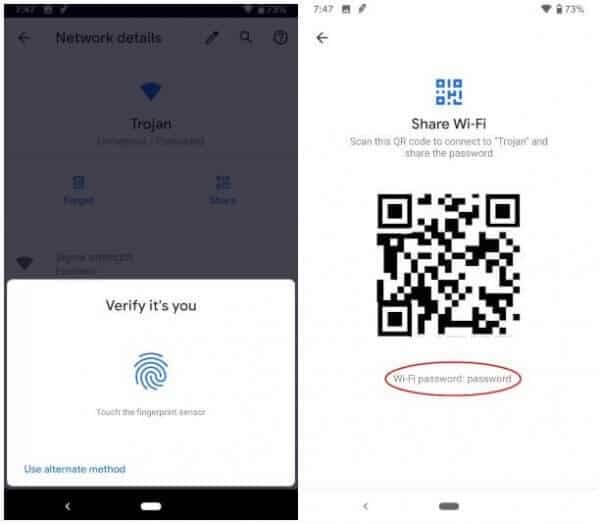
7. Habkan waxa laga yaabaa in lagu waydiiyo inaad ogolaato adiga oo gelaya PIN, eraygaaga sirta ah, ama farahaaga si aad u muujiso koodka QR.(PIN, password, or fingerprint to display the QR code.)
8. Marka uu qalabku si guul leh kuu aqoonsado, Wi-Fi-ga(Wi-Fi) sirta ah ayaa ka muuqan doona shaashaddaada qaab QR code ah.( form of a QR code.)
9. Waxaad ka codsan kartaa asxaabtaada inay sawiraan koodkan, waxayna awoodi doonaan inay ku xidhmaan shabakada.
10. Aaladaha gaarka ah qaarkood (kuwa isticmaalaya stock Android ) erayga sirta ah waxa laga heli karaa hoosta QR code, oo u qoran qaab qoraal fudud.
Haddii aad leedahay furaha sirta ah ee ku hoos qoran koodhka QR, markaas way fududaanaysaa inaad qof walba la wadaagto adigoo si fudud u sheegaya kor ama fariin qoraal ah. Si kastaba ha noqotee, haddii waxa kaliya ee aad geli karto ay tahay QR code, arrimuhu waa adag yihiin. Waxaa jira beddel kale, inkastoo. Waxaad go'aamin kartaa koodka QR-kan si aad u hesho erayga sirta ah qaab qoraal ah oo cad.
Sida loo go'aamiyo QR code(How to Decode QR Code)
Haddii aad haysato qalab aan pixels ahayn Android 10 , markaa ma heli doontid faa'iidada dheeriga ah ee daawashada erayga sirta ah. Waxaad u baahan tahay inaad sameyso xoogaa dadaal ah si aad u dejiso koodka QR adiga oo isticmaalaya abka qolo saddexaad si aad u muujiso erayga sirta ah ee dhabta ah. Raac tillaabooyinka hoose si aad u aragto sida.
1. Marka hore, soo deji oo ku shub app dhinac saddexaad ah oo lagu magacaabo TrendMirco's QR scanner Play Store.
2. App-kan ayaa kaa caawin doona inaad Decoding code-ka QR(Decoding the QR code) .

3. Samee code-ka QR(QR code ) ee aaladda ku xidhan Wi-Fi-ga adiga oo raacaya tillaabooyinka kor lagu sheegay.

4. Fur scanner-ka TrendMirco ee QR(TrendMirco’s QR scanner) kaas oo baadha oo go'aamiya koodka QR iyadoo la kaashanayo kamarada aaladda.

5. Haddii aanad haysan qalab labaad oo aad ku sawirto koodhka QR, code-ka QR ee ka muuqda goobaha waxa lagu kaydin karaa gudaha Gallery adiga oo sawir qaadaya.
6. Si aad u isticmaasho Screenshotka(Screenshot) , dhagsii summada QR code(QR code icon) ee ku taal geeska bidix ee hoose ee shaashadda ee app-ka si aad u furto shaashadda.
7. Appku waxa uu baara koodhka QR ,waxana uu daaha ka qaadaa xogta qaab qoraal ah oo uu ku jiro erayga sirta ah. Xogta ayaa si cad loogu soo bandhigay laba meelood. Waxaad si sahlan uga qaadan kartaa erayga sirta ah halkan.
Sidoo kale akhri: (Also Read:) Hagaaji hagaajinta saxda ah ee goobta ku soo baxaysa Android(Fix Improve Location Accuracy Popup In Android)
Sida loo helo furaha Wi-Fi ee aaladaha ku shaqeeya Android 9 ama ka weyn (How to Find the Wi-Fi password for Devices running Android 9 or Older )
Sidii hore loo sheegay, ka hor Android 10 , waxay ahayd wax aan macquul ahayn in la helo furayaasha Wi-Fi ee la keydiyay, xitaa kan aan hadda ku xirannahay. Si kastaba ha ahaatee, waxaa jira dhowr siyaabood oo kala duwan oo aad ku heli karto erayga sirta ah ee shabakadaha badbaadsan/ku xiran. Qaar ka mid ah hababkan waa kuwo fudud, laakiin kuwa kale waa wax yar oo adag waxaana laga yaabaa inay u baahdaan in la rujiyo qalabkaaga.
Aynu ka wada hadalno dhammaan siyaabaha kala duwan ee aad ku heli karto erayga sirta ah ee Android 9 ama ka weyn:
Soo hel erayga sirta ah ee Wi-Fi adoo isticmaalaya App-ka qolo saddexaad ee Android(Find Wi-Fi Password Using a Third-Party App on Android)
Play Store -ka waxa ku jira barnaamijyo badan oo dhinac saddexaad ah oo sheeganaya in ay shaaciyaan furaha Wi-Fi-ga . (Wi-Fi)Si kastaba ha ahaatee, nasiib daro, inta badan kuwan waa been abuur oo ma shaqeeyaan. Waxaan soo xulnay dhowr kuwa wanaagsan oo run ahaantii sameeya khiyaamada. Waxaa laga yaabaa inaad siiso xidid gelitaanka abkan, haddii kale ma shaqayn doonaan.
1. ES File Explorer (Root ayaa loo baahan yahay)(1. ES File Explorer (Root Required))
Tani waxay u badan tahay inay tahay app-ka kaliya ee shaqayn kara laakiin waxaad u baahan tahay inaad bixiso helitaanka xididka. Si kastaba ha ahaatee, waxtarkeedu waa qalab gaar ah. Waxay u shaqeysaa aaladaha qaarkood, laakiin aaladaha kale, waxaa laga yaabaa inay weydiisato marin u helka sababtoo ah OEM-yada casriga(Smartphone OEMs) ah ee kala duwan waxay bixiyaan heerar kala duwan oo gelitaanka faylalka nidaamka. Way fiicantahay inaad tijaabiso waxaana laga yaabaa inaad tahay mid ka mid ah kuwa nasiibka u yeeshay helitaanka eraygaaga sirta ah ee lumay.
Waxaad ka soo dejisan kartaa ES File Explorer app Play Store(Play Store) oo sida magacaba ka muuqata, asal ahaan waa File Explorer . Appku wuxuu kaa(App) caawinayaa inaad maareyso dhowr hawlood sida abuurista kayd, guurto, koobiyeynta, dhejinta faylasha, iwm. Si kastaba ha ahaatee, muuqaalka gaarka ah ee app-ka ayaa kaa caawin kara inaad gasho faylalka nidaamka.
Hoos waxaa ku yaal hage-tallaabo-xikmad leh oo ku saabsan sida loo isticmaalo sifada gaarka ah si loo ogaado erayga sirta ah ee Wi-Fi ee shabakadda ku xidhan/badbaadisay.
1. Waxa ugu horreeya ee aad u baahan tahay inaad samayso waa inaad furto app ka ka dibna taabo " Saddex xariiq oo toosan"(Three vertical lines” ) oo ku yaal geeska bidix ee sare ee shaashadda.
2. Tani waxay furi doontaa menu-ka la dheereeyey oo ay ku jiraan guddida Navigation( Navigation panel) .
3. Dooro ikhtiyaarka kaydinta maxaliga(Local storage) ah ka dibna taabo ikhtiyaarka lagu magacaabo Device .

4. Hadda dhinaca midig ee shaashadda, waxaad awoodi doontaa inaad aragto waxa ku jira xusuusta gudaha qalab aad. Halkan, fur faylka System(System folder) .
5. Intaa ka dib, u tag 'iwm'. (‘etc.’)Galka uu ku xigo ' Wi-Fi ', ka dibna ugu dambeyntii waxaad heli doontaa faylka "wpa_supplicant.conf" .
6. Fur adigoo isticmaalaya in-app text viewer, oo waxaad ka heli doontaa dhammaan Wi-Fi sirta ah oo ku kaydsan qalabkaaga.( you will find all the Wi-Fi passwords saved on your device.)
2. Maamulaha faylka adag ee Explorer (wuxuu u baahan yahay xidid)(2. Solid Explorer File Manager (Requires Root))
Sida hore loo soo sheegay, badi abkaan waxay u baahan yihiin helitaanka xidid si loo eego faylalka nidaamka. Marka, iska hubi inaad rujin qalabkaaga ka hor inta aadan rakibin app this. Taleefanka xididka leh, raac tillaabooyinka hoose si aad u hesho furahaaga Wi-Fi.
1. Marka hore, soo deji oo ku rakib maamulaha faylka Solid Explorer(Solid Explorer File Manager ) “Play Store.
2. Hadda fur app oo ku dhufo " Saddex xariiq oo toosan"(Three vertical lines”) oo ku yaal geeska bidix ee sare ee shaashadda.
3. Tani waxay furi doontaa liiska slide-in menu. Halkan, hoos qaybta Kaydinta(Storages) , waxaad ka heli doontaa "Root" doorasho, taabo waxa on.
4. Hadda waxaa lagu waydiin doonaa inaad siiso xidid gelitaanka app-ka, ogow.
5. Hadda fur faylka la magacaabay ee xogta oo halkaas ka fur faylka "misc" .
6. Intaa ka dib, dooro gal "wifi" .
7. Halkan, waxaad ka heli doontaa "wpa_supplicant.conf" faylka. Fur, oo waxaa lagu weydiin doonaa inaad doorato app aad ku furto faylka.
8. Horey u soco oo dooro tafatiraha qoraalka ku dhex jira ee Solid Explorer.(Text)
9. Hadda u gudub xariiqyada koodka oo tag barta shabakadda ( (Network)(The code starts with “network = {”)
11. Halkan waxa aad ka heli doontaa laynka ka bilaabmaya “psk =” waana halka aad ka heli doonto furaha sirta ah ee shabakada Wi-Fi(Wi-Fi) .
Soo hel erayga sirta ah ee Wi-Fi Adigoo isticmaalaya ADB (Android – Minimal ADB iyo Fastboot Tool)(Find the Wi-Fi password Using ADB (Android – Minimal ADB and Fastboot Tool))
ADB waxay u taagan tahay Android Debug Bridge . Waa aaladda khadka taliska oo qayb ka ah Android SDK (Qalabka Horumarinta Software-ka)((Software Development Kit)) . Waxay kuu ogolaanaysaa inaad xakamayso casrigaaga Android(Android) adigoo isticmaalaya kombuyuutar waase haddii qalabkaagu ku xidhan yahay kombayuutarka adigoo isticmaalaya fiilada USB . Waxaad u isticmaali kartaa inaad ku rakibto ama ka saarto abka, wareejinta faylalka, aad u hesho macluumaadka ku saabsan shabakada ama xidhiidhka Wi-Fi, hubi heerka batteriga, qaadashada shaashadaha ama duubista shaashadda, iyo wax ka badan. Waxa ay leedahay xeerar kala duwan oo kuu ogolaanaya in aad ku samayso hawlo kala duwan qalabkaaga.
Si aad u isticmaasho ADB , waxaad u baahan tahay in aad hubiso in USB debugging waa karti on qalab aad. Tan waxaa si fudud looga hawlgelin karaa ikhtiyaarrada horumariyaha . (Developer)Haddii ay dhacdo, aadan wax fikrad ah ka haysan waxa ay tahay, raac tillaabooyinka hoos ku qoran si aad u furto xulashooyinka horumariyaha(Developer) ka dibna u isticmaal si aad awood ugu yeelatid debugging USB .
1. Marka hore, fur Settings on your phone.
2. Hadda, guji nidaamka(System) xulashada.

3. Taas ka dib, dooro About phone option.

4. Hadda, waxaad awoodi doontaa inaad aragto wax la yiraahdo Nambar Dhis(Build Number) ; ku sii wad ilaa aad ka aragto fariinta ka soo baxaysa shaashadda oo odhanaysa hadda waxaad tahay horumariye. Caadi ahaan, waxaad u baahan tahay inaad taabato 6-7 jeer si aad u noqoto horumariye.

5. Taas ka dib, waxaad u baahan tahay in aad awood USB debugging( enable USB debugging) ka fursadaha Developer(Developer options) .

6. Ku noqo Settings oo guji nidaamka(System) xulashada.
7. Hadda, taabo on Developer fursadaha(Developer options) .
8. Hoos(Scroll) u dhaadhac, oo hoosta qaybta Debugging , waxaad ka heli doontaa goobta debugging USB(USB debugging) . Daar furaha, oo waad fiicantahay inaad tagto.
Markaad karti u yeelato, debugging USB , waxaad ku (USB)rakibi kartaa ADB kombiyuutarkaaga(install ADB on your computer) oo aad xiriir ka sameysan kartaa labadaba. Waxaa jira noocyo kala duwan oo ah qalabka ADB iyo dhufto ee aad ka dooran karto. (ADB)Fududeynta awgeed, waxaan kugula talineynaa dhowr qalab oo fudud oo shaqada kuu fududeynaya. Si kastaba ha noqotee, haddii aad khibrad ku filan u leedahay Android oo aad leedahay aqoonta aasaasiga ah ee ADB , markaa waxaad isticmaali kartaa app kasta oo aad doorato. Hoos waxaa ku yaal hage-tallaabo fudud oo xikmad leh oo loo adeegsado ADB si loo soo saaro erayga sirta ah ee Wi-Fi .
1. Waxa ugu horreeya ee aad u baahan tahay inaad samayso waa inaad ku rakibto Universal ADB Drivers kombuyuutarkaaga. Kani waa dareewalka aasaasiga ah ee aad u baahan tahay si aad u samaysato xidhiidh ka dhexeeya taleefanka iyo kombuyutarka adigoo isticmaalaya fiilada USB .
2. Intaa waxaa dheer, ku rakib Minimal ADB iyo Fastboot Tool(Minimal ADB and Fastboot Tool ) on your computer. Qalabkan fudud ayaa wax yaabaha kuu fududayn doona isagoo kuu ogolaanaya inaad ka gudubto amarrada dejinta bilowga ah.
3. Appkan waxa uu si toos ah u habaynayaa xidhiidhka ADB ee(configures the ADB connection) telefoonkaaga.
4. Marka labada software la rakibo, ku xidh telefoonkaaga kombiyuutarka adigoo isticmaalaya fiilada USB . Hubi in aad doorato "Transfer files" ama "Data Transfer" doorashada.
5. Hadda billow ADB iyo Fastboot app(ADB and Fastboot app) , oo waxay u furi doontaa sida daaqada Command .
6. Sida hore loo sheegay, waxaad ka boodi kartaa amarrada dejinta bilowga ah maadaama isku xirka si toos ah loo dhisi doono.
7. Dhammaan waxa aad u baahan tahay waa inaad ku qortaa amarka soo socda oo ku dhufo geli: adb pull /data/misc/wifi/wpa_supplicant.conf
8. Tani waxay soo saari doontaa xogta ku jirta faylka "wpa_supplicant.conf" (kaas oo ka kooban furaha Wi-Fi ) oo koobi doona isla goobta ay ku rakiban yihiin Minimal ADB iyo Fastboot .
9. Faylka Explorer(File Explorer) ka fur PC-gaaga oo u gudub goobtaas oo waxaad ka heli doontaa faylka notepad oo ay isku magac yihiin.
10. Fur, oo waxaad awood u yeelan doontaa inaad gasho dhammaan furahaaga Wi-Fi ee kaydsan.(Open it, and you will be able to access all your saved Wi-Fi passwords.)
lagu taliyay:
- Sida loo hagaajiyo 5GHz WiFi oo aan ka muuqan Windows 10(How to Fix 5GHz WiFi not showing up in Windows 10)
- Waa maxay WiFi Direct gudaha Windows 10?(What is WiFi Direct in Windows 10?)
- 20ka aaladaha ugu wanaagsan ee jabsiga WiFi ee PC(20 Best WiFi Hacking Tools for PC)
Waxa aanu rajaynaynaa in aad xogtan u aragto mid waxtar leh oo aad awooday in aad si fudud ugu hesho furaha Wi-Fi-ga ee qalabkaaga Android(easily find the Wi-Fi password on your Android device) . Awood la'aanta inaad ogaato eraygaaga sirta ah ee Wi-Fi waa xaalad niyad jab leh. Waxay la mid tahay in lagaa xiray gurigaaga. Waxaan rajeyneynaa in aad awood u yeelan doonto inaad ka baxdo xalkan dhejiska ah dhawaan, adoo kaashanaya hababka kala duwan ee looga hadlay maqaalkan.
Isticmaalayaasha leh Android 10 ayaa faa'iido cad ka leh qof kasta oo kale. Sidaa darteed, haddii aad hayso wax cusbooneysiin ah oo software ah, waxaan si weyn kuugula talineynaa inaad sidaas sameyso, ka dibna waxaad sidoo kale noqon doontaa qayb ka mid ah naadiga nasiibka leh. Ilaa wakhtigaas, waa inaad u shaqeysaa wax yar oo ka adag asxaabtaada.
Related posts
Maareeyaha Furaha Furaha ee Runta ee Windows PC, Android iyo iPhone
Sida loo Dejiyo Iimaylka Roadrunner ee Android (Tallaabooyin lagu Habayn karo)
Hagaaji Aan awoodin in lagu soo dejiyo abka taleefankaaga Android
3 siyood oo loo cusboonaysiiyo Google Play Store [Force Update]
Sida Muusiga Loogu Daro Profile kaaga Facebook
Sidee Loo Hubiyaa Haddii Taleefankaagu Taageero 4G Volte?
Sida loo dajiyo Apps-ka Android Phone (2022)
Sida loo arko nooca Desktop-ka ee Facebook ee talefanka Android
Sida loo furo Bootloader via Fastboot on Android
5 siyaabood oo lagu galo shabakadaha la xannibay ee talefanka Android
Sida loo hagaajiyo Android.Process.Media ayaa joojisay khalad
Sida Looga Joojiyo Xayeysiiska Dhibta leh ee YouTube adigoo isticmaalaya hal gujin
Sida kor loogu qaado signalka Wi-Fi ee taleefanka Android
Sida loo jabsado ciyaaraha Android bilaa xidid
6 Siyaabood Oo Lagu Nadiifiyo Taleefankaaga Android
Sida Virus-ka looga saaro Taleefanka Android (Hage)
Sida loo tirtiro walxaha ka sii daawashada Netflix?
Sida loo hagaajiyo Outlook oo aan isku mid ahayn Android
Sida loo qariyo faylasha iyo Apps-ka Android
Sida looga saaro SIM Card Google Pixel 3
